macOSはほとんどのタスクに最適化されていますが、望む動作を行えない場合があります。実際、Appleのデスクトップオペレーティングシステムをサポートしていないアプリケーションやゲームがあります。これは、MacにWindows 10のインスタンスをインストールする必要があることを意味します。
MacでWindows 10のインスタンスをインストールする必要があります。
Boot Camp Assistantのおかげで、MacでWindows 10を実行することがはるかに簡単で明確になりました。Boot Campの最大の利点の1つは、macOSに直接組み込まれていることであり、サードパーティのアプリをインストールする必要がなくなりました。

ただし、Boot Campはインテルチップを搭載したMacでのみ動作します。そして、MacBook Air 2020には2つの異なるバージョンがあります。1つはインテルチップで動作するものであり、もう1つは最新のApple M1チップで動作するものです。後者の場合、M1 MacにWindows 10をインストールするために異なるアプローチが必要です。
パート1:MacBook Air 2020(インテルチップ)にWindows 10をインストールする方法
このパートは、インテルチップを搭載したMacBook Air 2020にWindows 10をインストールしたいユーザー向けに dedicされています。始める前に、Macの内蔵ドライブに十分なスペース(少なくとも50GB)があることを確認してください。このプロセスには、Macのハードドライブを再パーティションしてWindows 10用のスペースを作成する必要があります。これは安全であり、データを破損することはありません。さらに重要なことに、macOSとWindows 10をデュアルブートできます。以下は手順です:
ステップ1: Windows 10 ISOイメージをMacにダウンロードします。ISOファイルはMicrosoftから入手できます。64ビット版のWindowsを選択し、Windows 10 ISOファイルを保存したい場所を選択します。
ステップ2: MacでBoot Campアシスタントを起動します。導入画面から、続行をクリックし、Windows 10または後のバージョンをインストールまたは削除を選択して進みます。
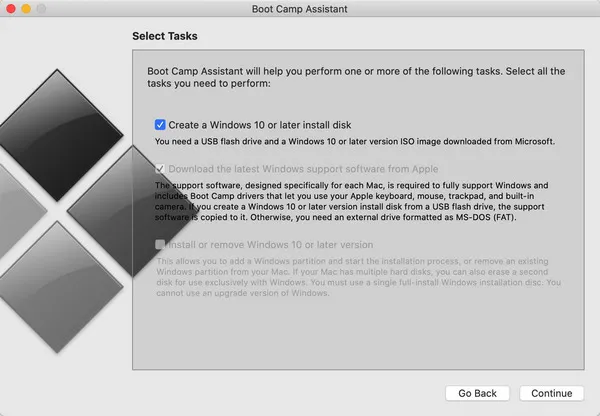
ステップ3: 今、以前にダウンロードしたWindows 10 ISOイメージファイルをインポートします。完了したら、続行をクリックし、再度続行をクリックします。その後、各オペレーティングシステムのパーティションサイズを確認するためにインストールをクリックします。WindowsとMacのスペースボリュームを調整できますが、デフォルト設定を維持することをお勧めします。
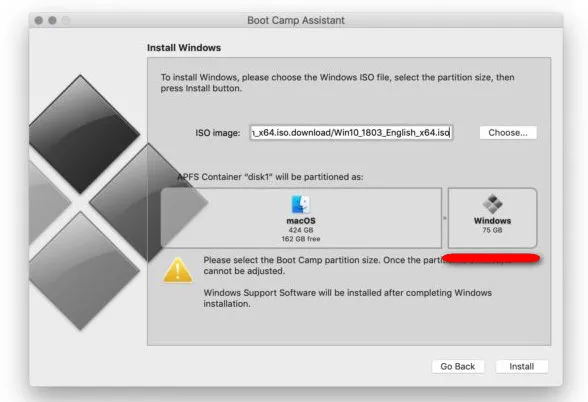
ステップ4: 今、画面の指示に従ってMacにWindows 10をインストールします。プロセスを完了するためにマシンが再起動し、完了後に自動的にWindows 10にブートします。
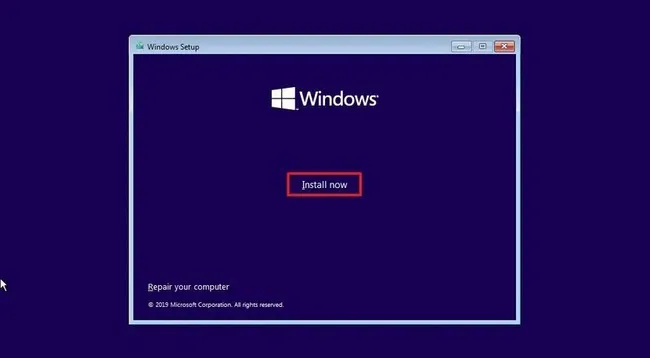
デフォルトでmacOSにブートしたい場合は、オプションキーを押しながらMacを再起動し、スタートアップマネージャー画面が表示されるまで待ちます。ここから、MacがブートするOSを選択できます。
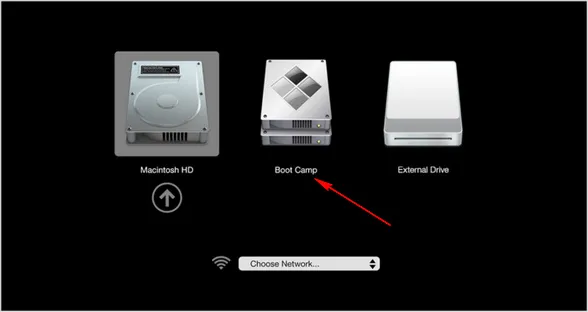
Boot Campを使用せずにMacBook Air 2020にWindows 10をインストールする代替方法
Boot Campを使用する際にいくつかの問題に遭遇する可能性があります。ディスクスペースが十分でない、ファイルのコピーに失敗した、ディスクをパーティション化できないなどの問題が発生する場合は、UUByte ISOエディターを使用してBoot Campを置き換えることができます。
UUByte ISOエディターは、Macで有名なアプリであり、Windows 10ブータブルUSBを作成するためのものです。エラーがなく、最新のmacOS Big Surをサポートしています。最も重要なのは、Boot Campアプリを使用している場合よりも、数回の操作で完了します。


ダウンロード後、Mac で ISO エディターアプリを起動します。メインウィンドウには 5 つのタブが表示されます。Windows 10 ブータブル USB を作成するには、[Burn] タブをクリックしてください。新しいウィンドウに移動します。USB ドライブを挿入し、ローカルフォルダから Windows 10 ISO を読み込みます。そして [Burn] ボタンをクリックしてプロセスを開始します。以上です!ISO イメージと USB ドライブに基づいて、すべての複雑な設定が自動的に行われます。
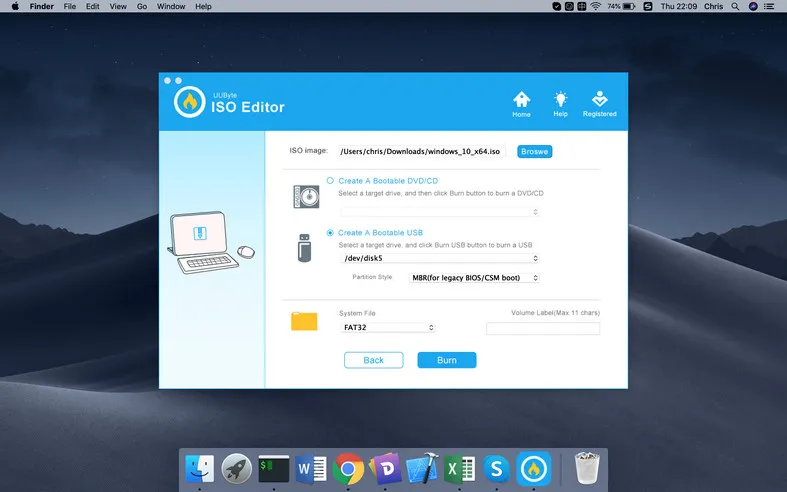
次に、Mac で Disk Utility アプリを開き、Windows 10 OS 用の新しいパーティションを作成します。パーティションは MS-DOS FAT でフォーマットする必要があります。Mac で Windows 10 を広範囲に使用する場合、Windows パーティションの推奨サイズは 70GB です。変更を保存するには、[Apply] をクリックしてください。
警告: パーティション前に Mac で重要なデータをバックアップしてください。
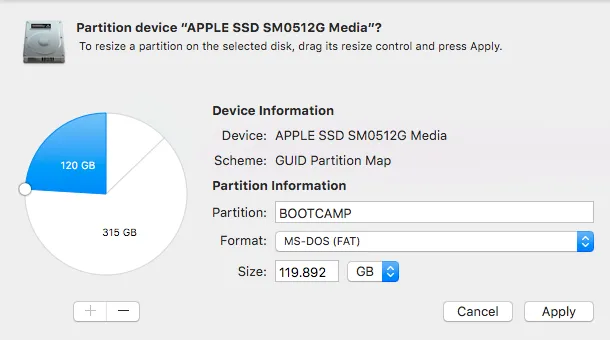
Mac を再起動し、Option キーを押してください。Windows 10 セットアップを開始するには USB ドライブをクリックしてください。新しいパーティションに Windows 10 をインストールするために画面の指示に従ってください。

Part 2: MacBook Air 2020 に Windows 10 をインストールする方法 (Apple M1 Chip)
Apple M1 Chip は ARM アーキテクチャに基づいて構築されており、Intel チップとは全く異なります。Intel ドライブの MacBook Air には、Windows 10 を直接 Mac にインストールすることができる Boot Camp Assistant のサポートが含まれています。マシンを再起動し、起動する OS を選択することで、macOS と Windows の間を切り替えることもできます。
ただし、M1 パワード Mac では Boot Camp Assistant がサポートされていないため、Intel Mac で常に行っていたように Boot Camp や UUByte ISO Editor を使用して Windows をインストールすることはできません。Windows 10 の ARM バージョンは Microsoft OEM 向けにのみ提供されており、タブレット、ラップトップ、またはデスクトップが純粋に Windows OS で動作します。残念ながら、Apple は macOS を Mac にデフォルトで搭載しているため、サポートリストには含まれていません。
幸いなことに、Parallelsなどの人気のあるWindows仮想化ソフトウェアは、新しいM1チップセットをサポートしており、仮想マシンとしてMacでWindows 10を実行することができます。ハードドライブをパーティション分割する必要はありません。ただし、これはParallelsの技術プレビューであり、バグやグリッチが発生する可能性があります。以下が手順です:
ステップ1: M1 Mac用Parallels Desktop 16をダウンロードしてインストールし、ダウンロードリンクの下にアクティベーションキーが表示されます。
ステップ2: 次に、Windows Insider Programにサインアップし、MacにWindows 10 Client ARM64 Insider Previewをダウンロードします。
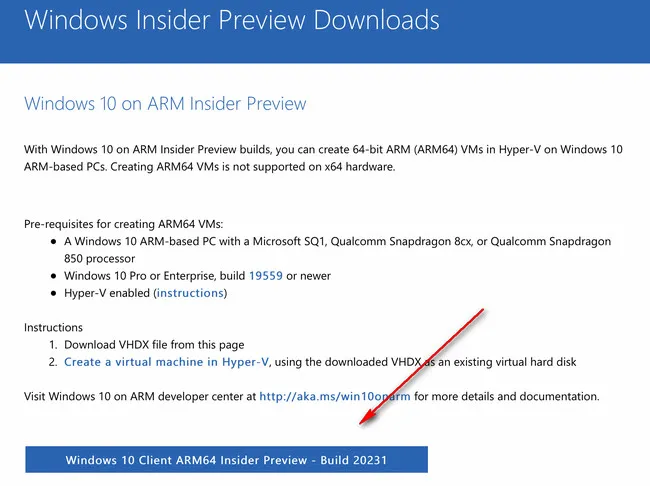
ステップ3: マシン上でParallelsを起動し、以前にダウンロードしたWindows10_InsiderPreview_client_ARM64_en-usファイルをInstallation AssistantにドラッグしてCreateをクリックして進みます。
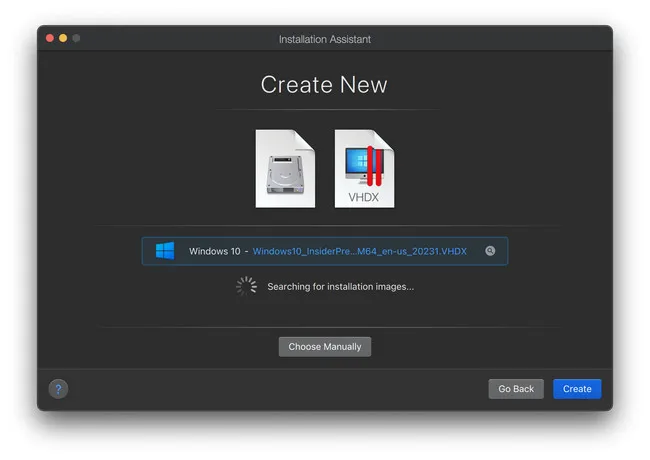
ステップ4: Parallelsはその後、新しいWindows 10 ARM仮想マシンインスタンスを作成します。ここから、Parallelsにログインして資格情報を入力し、ステップ1で取得したアクティベーションキーを入力します。
ステップ5: ログインしてParallelsがアクティブ化されると、プログラムはWindows 10仮想マシンを構成し、Parallelsツールをインストールし、ARMインストールを完了します。
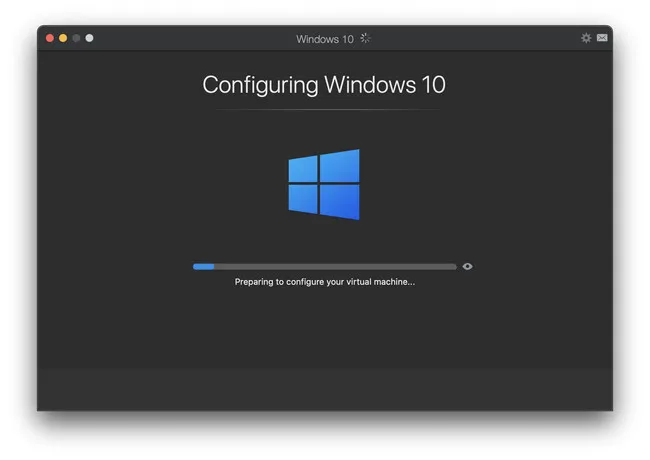
ステップ5: ログインしてParallelsがアクティブ化されると、プログラムはWindows 10仮想マシンを構成し、Parallelsツールをインストールし、ARMインストールを完了します。
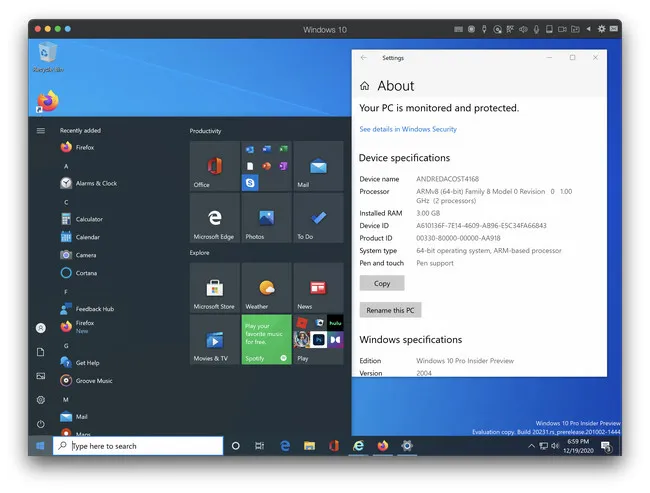
ステップ6: 今、Parallelsメニューの「アクション」に移動して、Config > Option > More > Disable Time Syncに進んでください。このステップは、仮想マシンでWindowsが応答しなくなるのを防ぐことを目的としています。
X64エミュレーションサポートを有効にする
Windows 10アプリがM1 Macsで互換性があることを確認するには、X64エミュレーションサポートを有効にする必要があります。以下が手順です:
ステップ1: Windows検索バーを開き、「Insider」と検索してWindows Insider Program Settingsをクリックしてください。
ステップ2: Go To Diagnostic & Feedback設定リンクをクリックして、オプションの診断データを有効にしてください。その後、Windows Insiderアカウントにリンクして、Microsoftアカウントの詳細でサインインしてください。
ステップ3: 入ったら、Beta Channel (Recommended)を選択し、その後Dev Channelを選択して新しいアップデートのリストを表示してください。ここから、メインのWindows設定ページに戻り、Updates & Securityを選択してください。
ステップ4: マシンにすべてのアップデートがインストールされたら、再起動してください。
注意: Windows 10仮想マシンを終了するには、Windows 10をシャットダウンして、macOSに再起動するために電源を入れ直す必要があります。
結論
新しいM1搭載のMacBook Air 2020は、インテル製品と比較して大幅なパフォーマンス向上を提供しています。ただし、これにはコストがかかります。AppleはM1チップモデルでBoot Campのサポートを正式に終了しました。AppleがBoot Campをやめた理由はまだ不明ですが、M1 Macを購入したばかりの場合、仮想マシンで一部のWindowsアプリを実行できることはまだあります。ただし、この方法は初心者にはかなり複雑で、ParallelsやVirtualBoxなどのアプリは一部の料金がかかります。
仮想化ルートを選択する最大の利点は、Macのハードドライブをパーティション分割する必要がないことです。Windowsはマシン上で仮想的に実行されます。さらに、インストールははるかに速く、ドライバのダウンロードやインストールも必要ありません。ただし、前述のように、この方法はすべての人に適しているわけではないため、Boot Camp Assistantメソッドを選択します。


